Переводить что угодно и из любого источника очень просто с помощью Google Translate . Мало того, что этот сервис легко доступен, но он стал намного лучше с годами, особенно с наиболее часто используемыми языками. Некоторым пользователям было интересно, могут ли они использовать Google Translate в Gmail для перевода электронных писем без копирования и вставки содержимого. И ответ и да и нет. Подробнее об этом ниже.
Оглавление:
- Используйте Google Translate в Gmail в Интернете
- Используйте Google Translate в Gmail на Android и iOS
Как включить Переводчик в приложении Gmail?
1. Используйте Google Translate в Gmail в Интернете
Некоторое время назад вы могли использовать Google Translate в Gmail для Интернета, просто развернув сообщение электронной почты и выбрав «Перевести» в меню с тремя точками. Это переведет письмо на язык, используемый Gmail. Итак, если вы хотите перевести что-то, скажем, с арабского на английский язык — языком по умолчанию в вашем Gmail должен быть английский. У вас была возможность вернуться к исходному языку в том же трехточечном меню.
Однако тем временем Google добавил панель инструментов прямо под заголовком, которая позволяет вам выбирать два задействованных языка, что значительно упростило задачу. Таким образом, вам больше не нужно менять язык в меню «Настройки» > «Все настройки» > «Основные». Если вы не видите панель Google Translate, перейдите в меню с тремя точками и выберите «Перевести». Откроется панель инструментов, чтобы вы могли мгновенно переводить свои электронные письма. По умолчанию Google Translate автоматически определяет язык, но вы, как всегда, можете изменить его в раскрывающемся меню.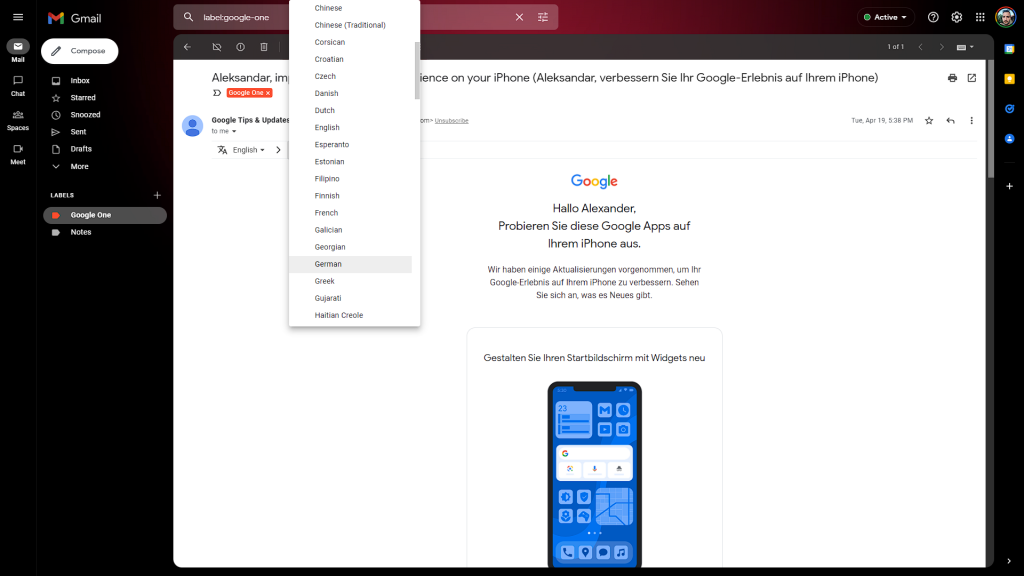
2. Используйте Google Translate в Gmail на Android и iOS
К сожалению, на Android и iOS все не так просто. На Android вы можете выбрать основной текст в электронном письме, а затем нажать «Перевести» во всплывающем меню. Должно появиться наложение, где вы можете выбрать языки. Вы также всегда можете скопировать и вставить текст из Gmail в Google Translate, что не совсем удобно.
Другой вариант — использовать функцию Tap to Translate , которая работает в фоновом режиме и может переводить контент из любого источника. Чтобы включить его, откройте Google Translate, коснитесь изображения учетной записи вверху и откройте «Настройки». После этого откройте Tap, чтобы перевести и включить эту функцию. Вы также можете сделать его фоновым с плавающей иконкой (пузырем) и включить автоматический перевод для всего скопированного текста.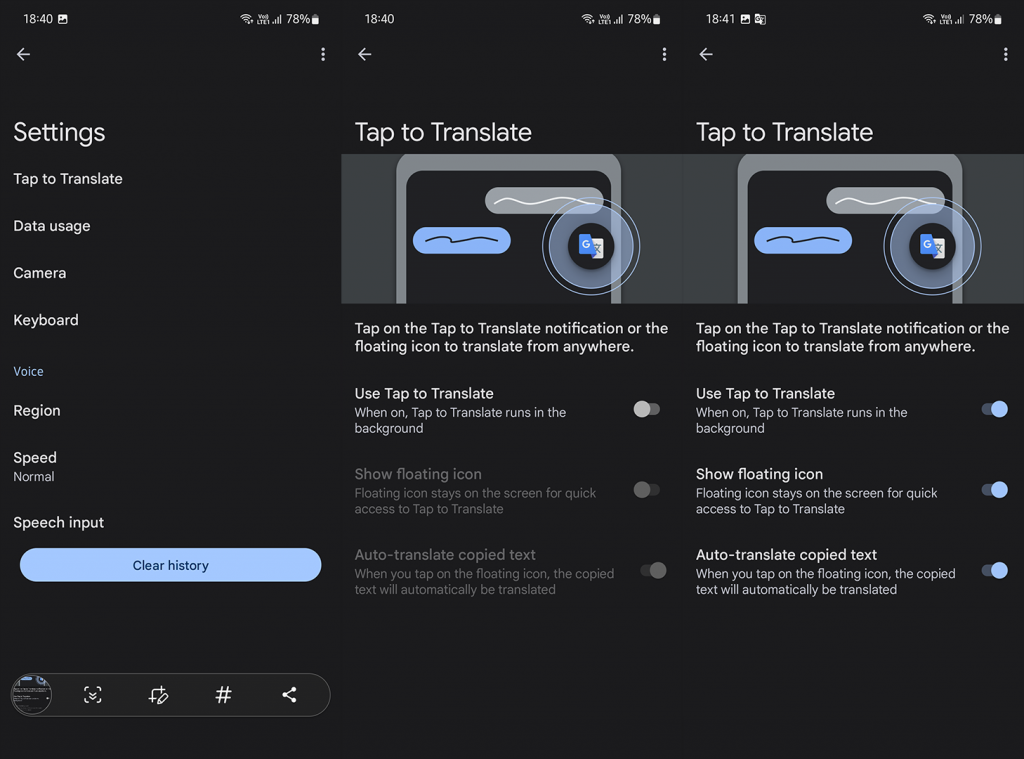
В iOS подход немного отличается. Вы можете выбрать текст и использовать Translate, но ему не хватает поддерживаемых языков. Этот сервис довольно ограничен по сравнению с Google Translate, но доступны наиболее распространенные языки. Итак, либо вы используете Translate во всплывающем меню при выборе текста, либо загружаете Google Translate и копируете и вставляете содержимое.
На этой ноте мы можем завершить эту статью. Спасибо за чтение и не забудьте поделиться своими мыслями с нами. Существуют ли альтернативные способы перевода ваших электронных писем с помощью Google Translate или без него? Расскажите нам в разделе комментариев ниже.

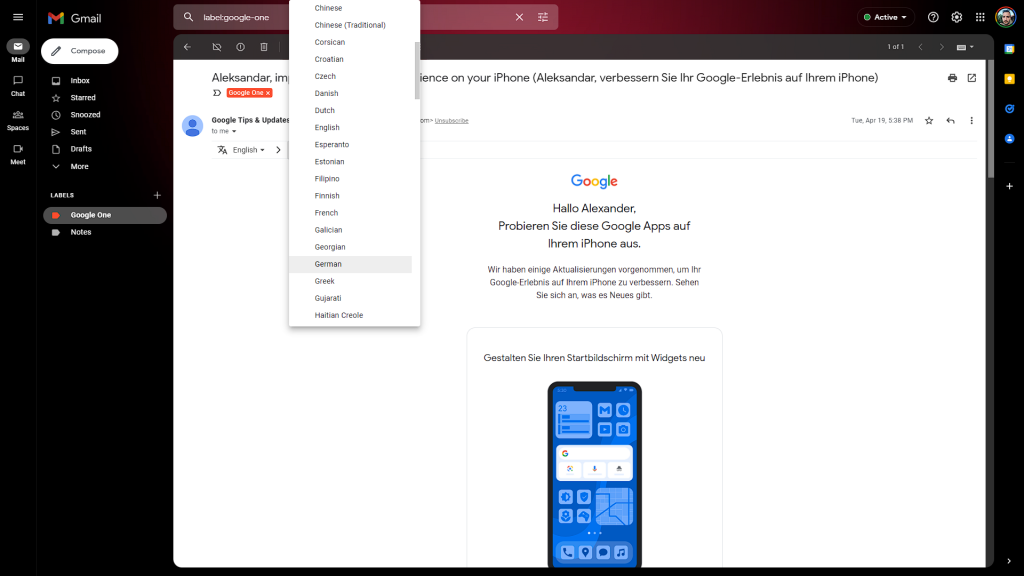
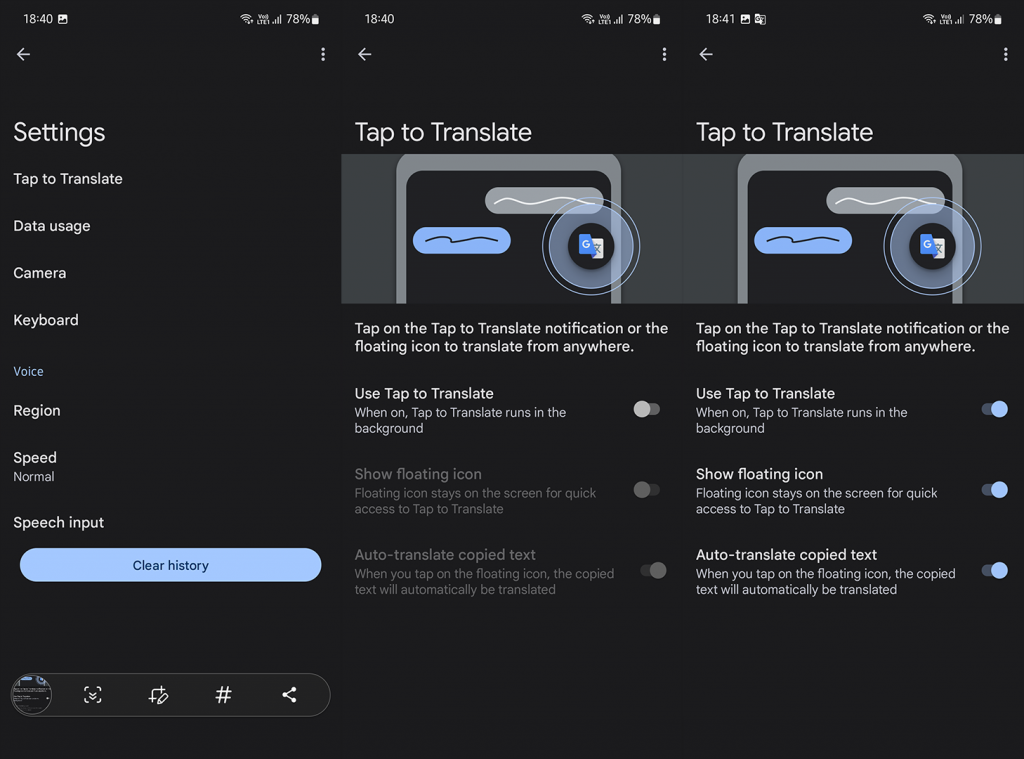

![Как решить проблему «Sims 4 Сим не спит»? [ПРОВЕРЕННЫЕ СПОСОБЫ] Как решить проблему «Sims 4 Сим не спит»? [ПРОВЕРЕННЫЕ СПОСОБЫ]](https://luckytemplates.com/resources1/images2/image-6501-0408151119374.png)


![Исправить Dungeon Siege 2 без указателя мыши [ПРОВЕРЕННЫЕ СПОСОБЫ] Исправить Dungeon Siege 2 без указателя мыши [ПРОВЕРЕННЫЕ СПОСОБЫ]](https://luckytemplates.com/resources1/images2/image-5004-0408151143369.png)

![Ваш компьютер или сеть могут отправлять автоматические запросы [ИСПРАВЛЕНО] Ваш компьютер или сеть могут отправлять автоматические запросы [ИСПРАВЛЕНО]](https://luckytemplates.com/resources1/images2/image-1491-0408150724646.png)
